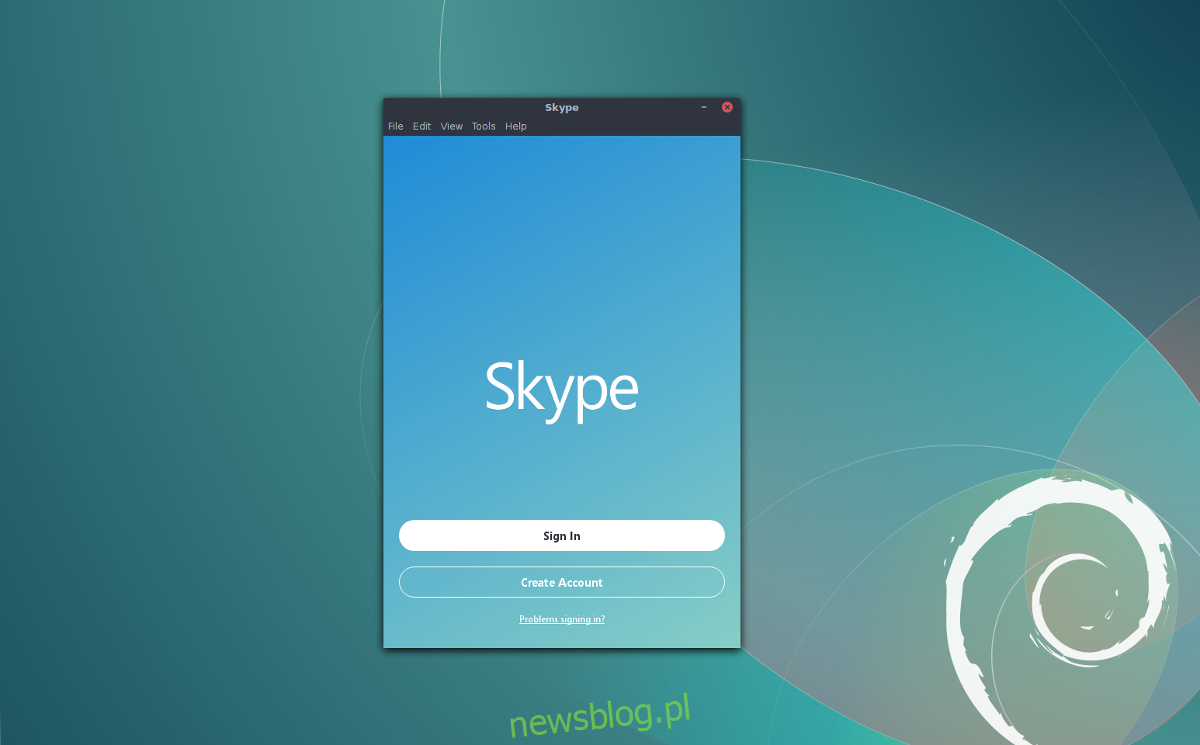Skype jest jednym z największych i najczęściej używanych narzędzi do połączeń wideo / audio p2p na świecie. Mają mnóstwo użytkowników w prawie każdym systemie operacyjnym – nawet w Linuksie. Jeśli szukałeś wszędzie i nie możesz dowiedzieć się, jak uzyskać najnowszą wersję Skype’a działającą na wybranym systemie operacyjnym Linux, nie martw się, to zrozumiałe. Skype tak naprawdę nie ma żadnych instrukcji, jak zainstalować wersje Linuksa. Zamiast tego po prostu każą ci pobrać pakiet, jeśli chcesz zainstalować Skype w systemie Linux.
Właśnie z tego powodu omówimy dokładnie, jak uzyskać najnowszą wersję aplikacji Skype działającej pod Linuksem.
Spis treści:
Instrukcje Ubuntu / Debian
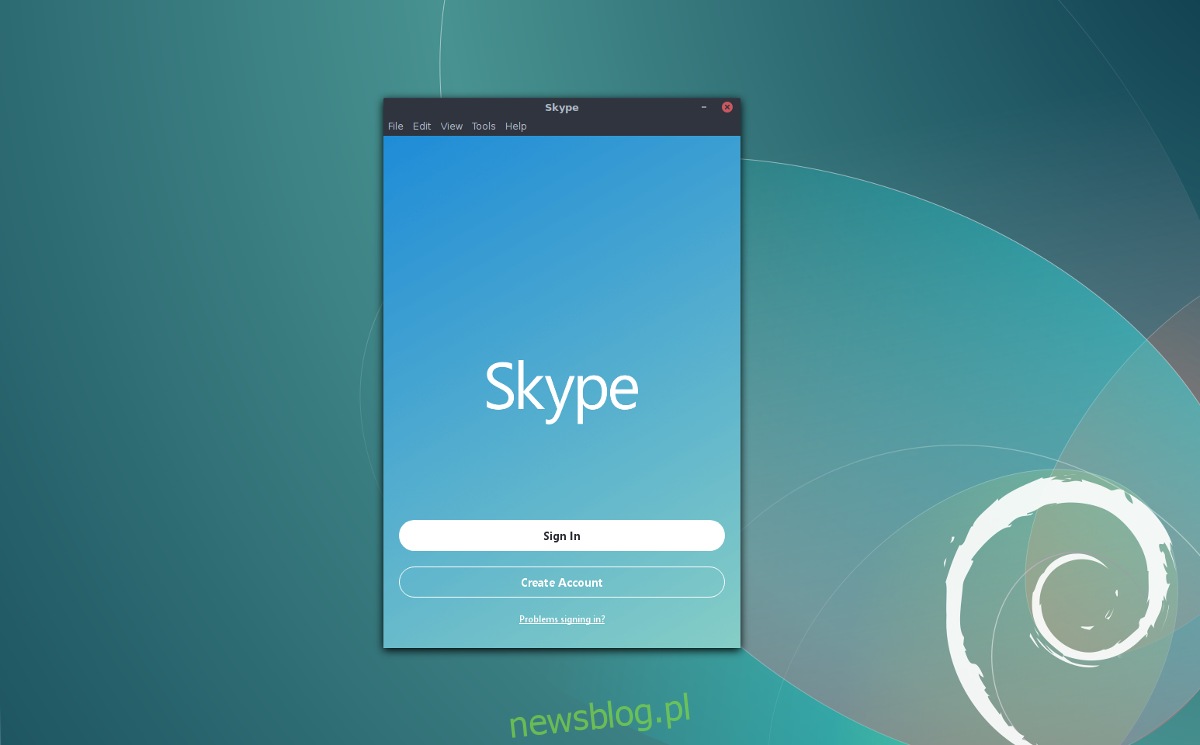
Skype jest dostępny dla Linuksa za pośrednictwem pakietu binarnego do pobrania, co oznacza, że ma doskonałe wsparcie dla Ubuntu, Debiana i ich pochodnych (Linux Mint, Elementary OS, Bunsenlabs itp.). Mimo że te systemy operacyjne mają przyzwoite wsparcie ze strony firmy Microsoft, oprogramowania nie można znaleźć w repozytoriach oprogramowania dystrybucyjnego. Zamiast tego użytkownicy będą musieli pobrać plik pakietu DEB ze strony internetowej Skype.
Udaj się do Skype.com i pobierz najnowszą wersję Skype, a następnie otwórz okno terminala. Za pomocą polecenia CD przenieś okno terminala do katalogu ~ / Downloads.
cd ~/Downloads
W folderze ~ / Downloads użyj narzędzia DPKG, aby zainstalować pakiet Debiana w systemie.
sudo dpkg -i skypeforlinux-64.deb
DPKG załaduje Skype bezpośrednio do systemu, ale podczas tego procesu mogą wystąpić pewne błędy. Nie dzieje się tak za każdym razem, gdy pakiet jest instalowany, ale jeśli wystąpi błąd, musisz go poprawić.
sudo apt install -f
Po poprawieniu brakujących bibliotek i zależności, których potrzebuje Skype, wszystko powinno być gotowe.
Arch Linux Instructions
Istnieje wiele sposobów instalacji Skype’a na Arch Linux, ale najlepszym sposobem jest pobranie go bezpośrednio z repozytorium użytkowników Arch Linux. Aby zainstalować, otwórz terminal i sklonuj najnowszy pakiet Skype AUR na swój komputer Arch. Dlaczego klonować zamiast pobierać? Klonowanie migawki zamiast pobierania pliku .tar.gz zawierającego plik PKGBUILD znacznie przyspiesza pracę i zmniejsza liczbę kroków w procesie budowania.
Uwaga: nie masz gita? Zainstaluj go za pomocą: sudo pacman -S git
git clone https://aur.archlinux.org/skypeforlinux-stable-bin.git
Przenieś okno terminala do sklonowanego katalogu Skype za pomocą polecenia CD.
cd skypeforlinux-stable-bin
Aby rozpocząć proces budowania, należy rozwiązać niektóre zależności. Nie martw się, można to zautomatyzować. Zrób to, dodając -si na końcu makepkg. To automatycznie synchronizuje brakujące zależności, których wymaga system (również instaluje pakiet).
makepkg -si
Instrukcje Fedory

Użytkownicy Fedory mogą zainstalować Skype za pośrednictwem pliku RPM do pobrania ze strony internetowej Skype. Aby zainstalować RPM, kliknij to łącze. Pamiętaj, że nie ma pakietu 32-bitowego dla Skype. Jeśli korzystasz z 32-bitowej wersji systemu Linux i potrzebujesz Skype’a, rozważ skorzystanie z wersji internetowej lub wypróbuj alternatywę, taką jak Discord. Po pobraniu najnowszego pliku RPM otwórz okno terminala i dysk CD do folderu ~ / Downloads.
cd ~/Downloads
Używając DNF, zainstaluj Skype na komputerze Fedora.
sudo dnf install skypeforlinux-64.rpm -y
Alternatywnie, poproś narzędzie do tworzenia pakietów DNF, aby pobrać RPM i zainstalować z adresu URL:
sudo dnf install https://go.skype.com/skypeforlinux-64.rpm -y
Instrukcje OpenSUSE
SUSE, podobnie jak Fedora, umożliwia użytkownikom instalowanie pakietów za pośrednictwem plików RPM. Z tego powodu Microsoft Skype z łatwością zainstaluje się na wszystkich nowoczesnych wersjach Open SUSE. Pobierz najnowszą wersję klienta Skype z programu ten link tutaji otwórz terminal. Korzystając z CD, przejdź do folderu ~ / Downloads i użyj Zyppera, aby zainstalować pakiet w systemie.
cd ~/Downloads sudo zypper install skypeforlinux-64.rpm
Instrukcje dotyczące pakietu Snap
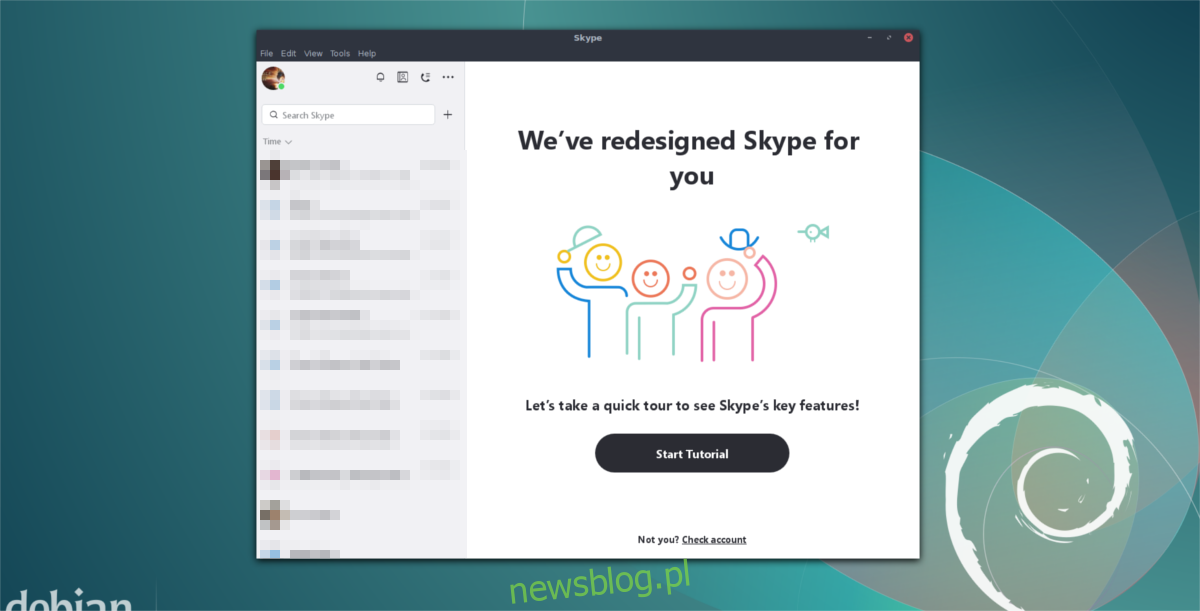
Skype jest dostępny w mgnieniu oka, dla tych, którzy nie mają możliwości budowania pakietów z AUR lub instalowania pakietów w formacie RPM lub DEB. Aby używać Skype’a przez przystawkę, ważne jest, aby twoja dystrybucja Linuksa obsługiwała przystawkę. Biorąc pod uwagę popularność snapów, trudno sobie wyobrazić, że bardzo wiele dystrybucji Linuksa nie obsługuje go w tej chwili.
Jeśli nie masz jeszcze pracy Snapd, postępuj zgodnie z naszym przewodnikiem tutaj i włącz ją. Alternatywnie, pobierz kod z github i zbuduj to sam.
Gdy masz działające migawki, zainstaluj najnowszą wersję Skype’a z:
sudo snap install skype --classic
Instrukcje Flatpak
Nie możesz używać Snapów, DEBS lub RPMS? Nie martw się, nadal istnieje sposób, aby Skype działał w wybranym systemie operacyjnym Linux z Flatpak. Podobnie jak Snaps, Flatpak pozwala każdemu użytkownikowi szybko i łatwo zainstalować oprogramowanie bez względu na używaną wersję Linuksa. A co najlepsze, ponieważ Flatpak pochodzi z projektu Gnome, prawdopodobnie masz go już zainstalowany w swoim systemie (lub możesz go łatwo pobrać).
Aby Skype działał przez Flatpak, najpierw zasubskrybuj repozytorium Flathub Flatpak:
sudo flatpak remote-add --if-not-exists flathub https://dl.flathub.org/repo/flathub.flatpakrepo
Gdy Flathub jest aktywny, po prostu zainstaluj najnowszą wersję Skype z repozytorium na swoim komputerze.
sudo flatpak install --from https://flathub.org/repo/appstream/com.skype.Client.flatpakref